FAQ и полезные советы по работе с операционной системой Windows Phone 8 . Если у вас есть что добавить, пишите об этом в комментариях.
Как настроить рабочий стол?
Для того, чтобы изменить размер плитки на рабочем столе, необходимо удерживать на ней палец, а затем нажать на стрелку в правом нижнем углу. Цвет можно поменять в меню Настройки – Тема .
Как использовать единый почтовый ящик?
В Windows Phone 8 есть возможность объединить ваши учетные записи электронной почты в один почтовый ящик. Для этого нужно зайти в приложение Почта , нажать на кнопку в правом нижнем углу экрана и вбить адрес своей электронной почты. Вы можете использовать столько учетных записей почты, сколько захотите, при этом можно объединить лишь некоторые из них, а остальные держать отдельно.
Как использовать распознавание мелодии? (встроенный аналог Shazam).
Для распознавания мелодии, в WP 8 необязательно использовать стороннее приложение, эта функция уже встроена в систему. Все что нужно сделать, это нажатьПоиск и выбрать значок Музыки (музыкальная нота). После этого, программа будет слушать песню в течение нескольких секунд, а затем выдаст по ней информацию.
Как продлить время работы батареи?
Если уровень заряда батареи стремится к нулю, а возможности подзарядить телефон нет, можно зайти в Настройки и включить функцию Battery Saver. Она отключит фоновые приложения и отменит автоматическую синхронизацию, что позволит аккумулятору продержаться еще некоторое время.
Как включить функцию родительского контроля?
В WP8 нет необходимости устанавливать приложения родительского контроля, чтобы ограничить доступ ребенка к определенным приложениям телефона. Такая возможность уже встроена в систему и находится в Настройках . Вам остается только указать, какой именно контент будет доступен при активации функции.
Как предотвратить случайные фотографии?
Кнопка для быстрой фотографии очень удобная вещь, но в то же время есть вероятность частого нажатия на нее при нахождении смартфона в кармане или сумке. Если вы хотите отключить эту кнопку, вы можете сделать это в настройках приложенияФотографии , отменив пункт съемки камеры при заблокированном телефоне.
Как добавить свое местоположение в сообщение?
Для этого, при наборе текста сообщения нужно нажать на значок скрепки и выбрать нужное место. Если тот, кому вы отправляете сообщение, имеет WP8 устройство, то у него откроется приложение Карты , в противном случае, карты откроются в браузере.
Как сканировать QR-коды?
Кнопку поиска на вашем телефоне можно также использовать и для сканирования QR-кодов. Все, что для этого нужно сделать, это нажать на значок “глаза”, а затем направить камеру телефона на QR-код.
Как скрыть мой номер?
Вы сами можете решить, кто будет видеть ваш номер – все, только люди из списка контактов, или вообще никто. Для этого, перейдите в Настройки - Приложения -Телефон и нажмите на пункт Показывать мой ID.
Как изменить размер текста?
Если размер шрифта кажется вам слишком мелким, вы можете изменить его зайдя вНастройки – Система – Специальные возможности .
Множество вопросов, связанных с работой мобильной операционной системы мы рассматривали . Во второй части статьи рассмотрим еще ряд вопросов, которые возникают у многих владельцев винфонов.
Итак, вопросы и ответы по работе системы WP 7 :
Видео каких форматов поддерживают смартфоны на платформе Windows Phone 7?
WP7-смартфоны поддерживают видео в форматахWMV и MP4. При переносе видео на смартфон через программное обеспечение Zune, файл автоматически конвертируется в нужный формат.
Как сменить регион в WP — смартфон?
Для смены региона в телефоне нужно зайти в «Настройки» (Settings), далее в раздел «Регион и язык» (Region & Language) и выставить необходимые настройки.
Как изменить фоновую картинку в панели изображений?
Заходим в меню «Изображения», далее жмем на пустое место и удерживаем до тех пор, пока не появится контекстное меню, в котором следует выбрать пункт «Изменить фон» (Change Background). Выбираете нужную картинку, которую хотите сделать фоном.
Как изменить картинку при загрузке Windows Phone смартфона?
Прежде всего, найдите картинку, которая будет выводиться при загрузке, большая коллекция таких изображений собрана на нашем сайте в разделе . Если картинка очень большая, то ее нужно конвертировать в формат.bmp и задать размер 480 x 800 точек. Теперь необходимо выполнить несколько непривычных действий. Отправьте данное изображение на свой электронный ящик и откройте сообщение с помощью смартфона. После этого нажмите «Use as wallpaper» и картинка сохранится в папке Wallpaper. Далее запускаем приложение TouchXplorer () и в памяти телефона ищем нашу папку Wallpaper, находим в ней изображение и переименовываем его в mologo.bmp. Копируем картинку («Копировать» (Copy)), переходим в папку Windows, вставляем скопированный файл, перезапускаем устройство. На этом все, теперь при загрузке смартфона будет появляться наша картинка.
Включаем оповещение при доставке SMS — сообщения
Переходим в раздел «Настройки» (Settings), далее — в «Приложения» (Applications), теперь открываем подраздел «Сообщения» (Messaging). Ищем пункт «Оповещение о доставке» (SMS delivery confirmation), радом с которым находится переключатель.
Установка рингтона в Windows Phone для определенного контакта
Чтобы установить рингтон для определенного контакта, заходим в панель «Люди» (Peoples Hub), выбираем нужный контакт, редактируем его (иконка карандаша в нижней части экрана). При редактировании контакта можно выбрать имеющийся рингтон и настроить другую информацию.
Как установить контакт на основной экран Windows Phone смартфона?
Для этого необходимо зайти в панель «Люди» (People Hub), нажать на нужный контакт и удерживать, появится новое меню, в котором выбираем пункт Pin to Start. После этого нужный нам контакт появится на начальном экране смартфона, что очень удобно для быстрого совершения звонка или отправки SMS.
Импортируем список контактов из SIM — карты в память WP — смартфона
Перенос контактов с SIM-карты в память телефона достаточно прост, для этого зайдите в меню People и выберите пункт «import SIM contacts».
Как в Windows Phone скрыть свой номер или показывать его только контактам из своего списка?
Переходим в «Настройки» (Settings), теперь — в Applications, далее — в Phone. Выбираем пункт «Show my caller ID to» и в нем выставляем «no one», если хотите скрыть свой номер полностью или «My contacts», если хотите показывать номер контактам из своего списка.
Забыть свой собственный номер телефона – это только дело времени! Поэтому в сегодняшнем руководстве мы освежим Вашу память и покажем несколько шагов, как найти свой номер телефона в операционной системе Windows 10 Mobile.
Мы используем наши смартфоны как никогда раньше, словно мы пользуемся компьютерами, но фактически они нам нужны, в первую очередь, для совершения телефонных звонков. Все эти приложения и сервисы так отвлекают, что в те моменты, когда нам это нужно больше всего, мы можем забыть что-то настолько элементарное, как даже наш собственный номер телефона. Поэтому тогда, когда Вы что-то забываете совсем простое, Вы переключаетесь на другую мобильную платформу, или просто перескакиваете на новую версию мобильной операционной системы Windows Phone 8.1. Хотите еще одну часто встречающуюся ситуацию? Когда Вы отправляетесь за границу и используете предоплаченную сим-карту.
В сегодняшнем руководстве для новичков мы Вам покажем три очень простых метода, которые Вы сможете использовать, чтобы найти свой номер телефона на операционной системе Windows 10 Mobile.
Метод 1. Ищите свой телефонный номер через «Настройки телефона»


3. В конечном счете, Ваш номер должен быть указан под надписью «Мой номер телефона».

Метод 2. Ищите свой номер телефона через вкладку «О телефоне» в меню настроек
1. Находясь в стартовом меню, проведите пальцем влево и найдите «Все приложения». Далее разыщите и откройте «Настройки» приложений, после нажмите на «Система»;


3. После нажмите на кнопку «Больше информации», Ваш номер должен быть указан в поле «MDN».

Заметьте, что в этой секции Вы также сможете найти много полезной информации о Вашем телефоне. Например, текущую версию и номер сборки Windows 10 Mobile, версия прошивки, разрешение экрана и много чего прочего.

Метод 3. Ищите свой телефонный номер через настройки «Сеть и беспроводная сеть»
Существует также третий вариант, как найти свой номер телефона. В этот раз через меню настроек «Сеть и беспроводная сеть».
1. Находясь в стартовом меню, проведите пальцем влево и найдите «Все приложения». Далее разыщите и откройте «Настройки» приложений, после нажмите на «Сеть и беспроводная сеть»;

При запуске новой операционной системы всегда есть функции, которые не были упомянуты в официальной презентации и не попали в первые обзоры, но от этого не становятся менее ценными. Сегодня мы приготовили для вас список из 11 полезных советов по Windows Phone 8. Эта информация не будет лишней как для опытных пользователей и людей, уже имевших WP 7.х — смартфон, так и для новичков, только начинающих познавать восьмую версию мобильную ОС Microsoft.
«Я знаю, что это за песня!»
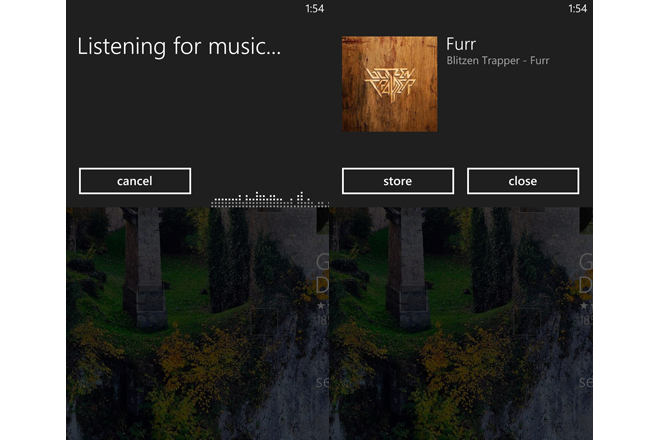
Вам не нужно скачивать на смартфон под управлением Windows Phone 8 приложение для распознавания музыки Shazam. Дело в том, что WP-8 уже имеет собственный софт для распознавания песен — он встроен в опцию поиска. Просто нажмите сенсорную клавишу «Поиск» и коснитесь иконки «Музыка» в нижнем меню. Телефон «послушает» мелодию и «скажет» вам, что это за песня, и даст ссылку для ее приобретения в магазине. Мы попробовали, все работает «как часы». Windows Phone 8 выдаст вам результат за 15 секунд.
Экономия заряда батареи
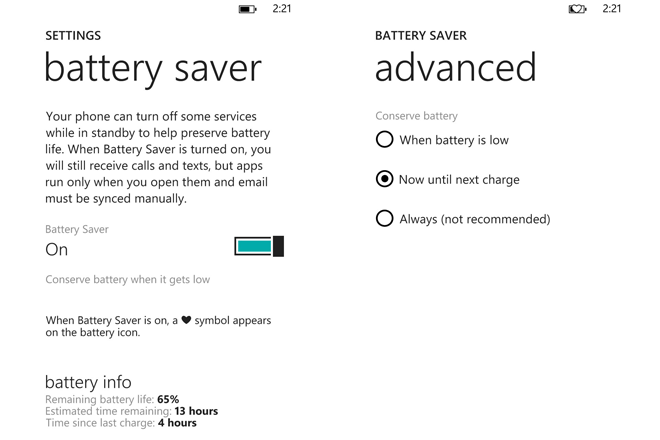
Если заряд вашего WP-8 смартфона стремится к нулю, а он еще нужен для неотложных дел вроде звонков и СМС, есть способ продлить время его работы. Просто зайдите в настройки и включите опцию Battery Saver. Так вы «приказываете» операционной системе не запускать приложения в фоновом режиме и не проводить синхронизацию аккаунтов электронной почты. Звоните, пишите сообщения! Все остальное теперь надо делать вручную. Функцию можно включить, если заряд батареи низкий, или оставить ее включенной на все время (правда, тогда теряется значительная часть «умного» функционала телефона). О том, что режим экономии заряда задействован, вам напомнит сердечко над иконкой батареи.
Фильтрация фидов
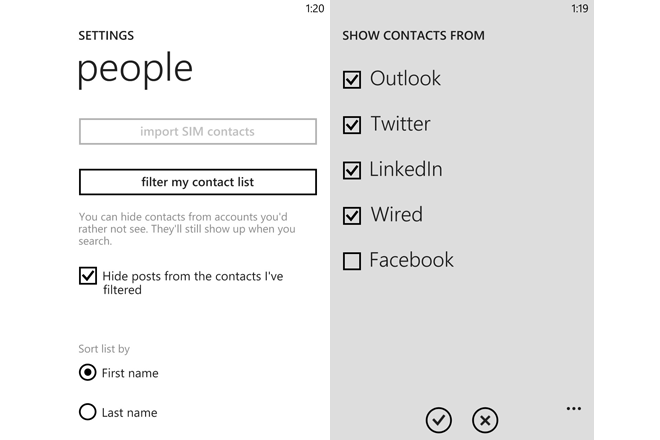
Не хотите смотреть на 100500 друзей с Facebook, ведь вам надо просто найти маму в вашем контактном листе? Если вы как раз зашли в хаб «People», перейдите к его настройкам, нажмите «фильтровать мой список контактов», и выберите, какие контакты вам не нужны. Вы также можете скрыть апдейты из определенной социальной сети.
«Скоро буду»
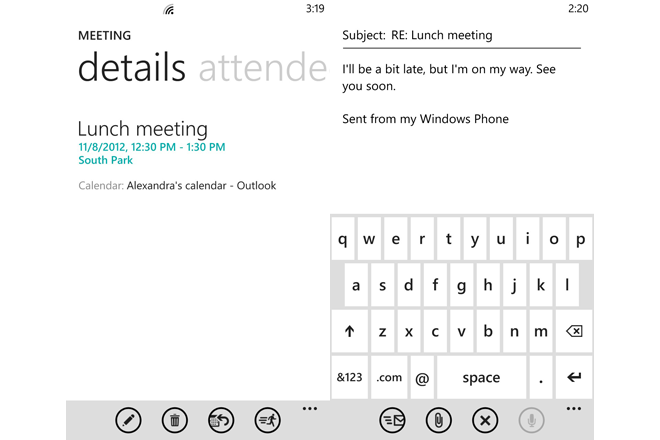
Встроенный в Windows Phone 8 календарь имеет кнопку «Опаздываю», потребность в которой возникает тогда, когда вы по каким-либо причинам не успеваете прийти на встречу вовремя. Если нажать эту кнопку, то все, кто приглашены, получат от вас сообщение по электронной почте. Его стандартный текст: «I’ll be a bit late, but I’m on my way. See you soon» («Я немного опаздываю, но я уже в пути. Скоро увидимся»). Отличная идея, правда, пока отправить этот текст при помощи СМС нельзя. Надеемся, что это будет исправлено в будущих обновлениях ПО.
Быстрая навигация по контактам от «А» до «Я»
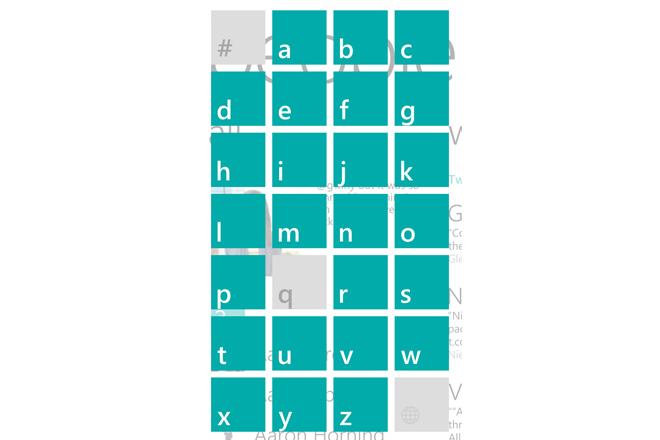
Если вы добавили в хаб «People» контакты из всех своих соцсетей, то рано или поздно поиск одного из них станет проблемой. Для более быстрой навигации среди контактов просто нажмите первую буквы секции — «А» в самом верху, и получите весь алфавит сразу, после чего сможете выбрать букву, с которой начинается фамилия, имя или ник искомого контакта. Конечно же, вы также можете искать нужного человека через иконку поиска в хабе.
Анти-определитель номера
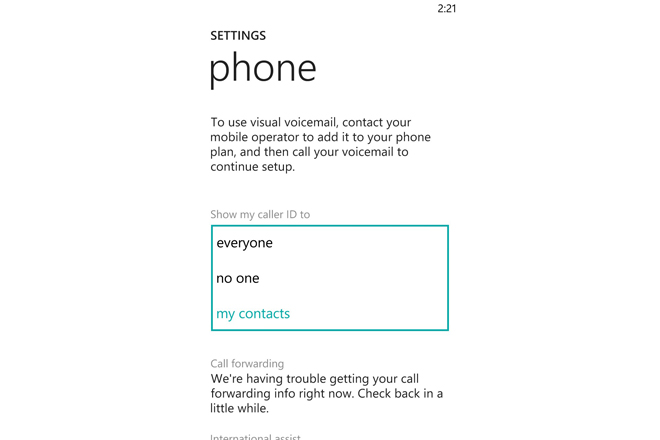
В Windows Phone 8 можно задать еще одну очень ценную опцию: анти-определитель номера. Теперь вы сами определяете, того, кому нельзя видеть ваш номер телефона, за это не нужно платить оператору! Просто зайдите в настройки, затем в раздел «Phone», и определите круг лиц, которые смогут понять, кто именно им звонит — все, никто, или ваши контакты из телефона.
Добавление к сообщению геотега
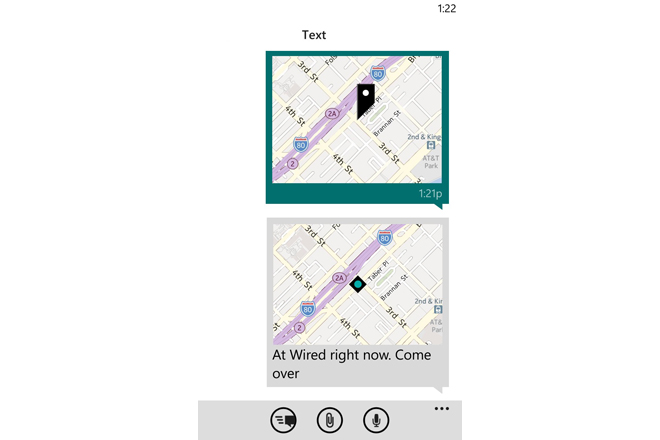
Вы можете сообщить респонденту о том, где находитесь — для этого просто приложите сведения об этом к вашему сообщению, нажав кнопку-«скрепку» в нижнем меню. Если адресат владеет Windows Phone — cмартфоном, он получит и изображение с информацией для приложения Maps. Для тех, у кого WP-смартфона нет, отобразится линк, который можно открыть в браузере.
Увидеть все
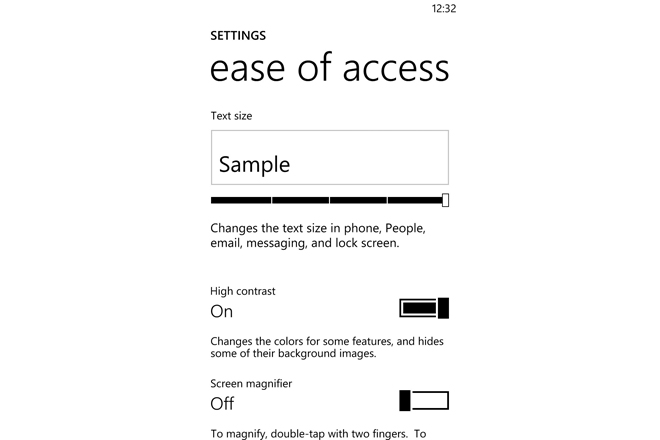
Чтобы рассмотреть все, что творится на экране, вам вовсе необязательно подносить его, что называется, к самому носу. Опция Ease of Access («Специальные возможности») в настройках по вашему желанию может сделать текст больше в любом месте — начиная от экрана блокировки и заканчивая сообщениями электронной почты и СМС. Вы также можете выбрать режим высокой контрастности, который ярко подчеркивает задний фон (эта функция есть и в настольной Windows 8). Эти опции — настоящий подарок для тех, кто испытывает проблемы со зрением.
Многовариантная кнопка «остановить/обновить» в Internet Explorer
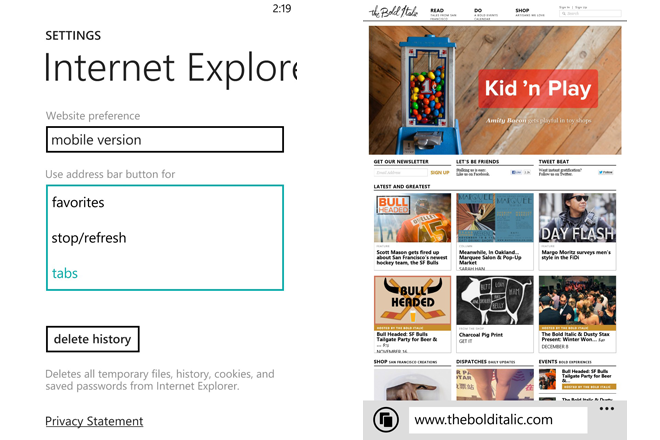
Internet Explorer в Windows Phone 8 быстр и работает без задержек, но все же не лишен недостатков. Один из них — сложность переключения между закладками. Но все можно исправить! По умолчанию, слева от адресной строки (в нижней части браузера) находится кнопка «остановить/обновить». Если вы зайдете в настройки IE, то сможете изменить функцию этой кнопки. Доступно три варианта: «вкладки», «избранное» и.. «остановить/обновить» . Мы рекомендуем «вкладки» — так гораздо проще переключаться между ними.
Все письма — в одном месте
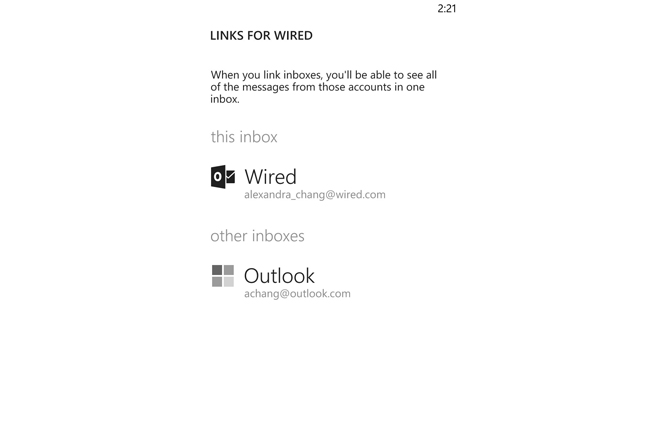
Эта функция может быть весьма кстати, если вы пользуетесь несколькими почтовыми ящиками. В Windows Phone 8 вы можете выбрать функцию консолидации аккаунтов электронной почты в единый «ящик». Можно соединить часть папок для входящих сообщений, а другие оставить без изменений. Для этого зайдите в Mail, нажмите иконку в нижнем правом углу и коснитесь опции «link inboxes».
«Не снимать!»
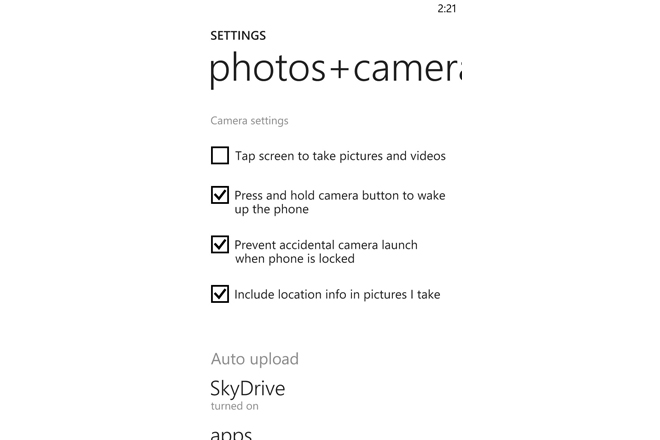
С того момента, как Windows Phone — смартфоны получили выделенную физическую кнопку (то есть, с самого начала их существования), существует «опасность» сделать случайный снимок в тот момент, когда устройство находится в вашем кармане. Чтобы этого не допустить ни при каких обстоятельствах, зайдите в «Photos» (именно туда, не в «Camera») для того, чтобы отключить эту функцию. В настройках фотографий просто нажмите галочку перед фразой “Prevent accidental camera launch when phone is locked” («Предотвращение случайного запуска камеры, когда телефон заблокирован).
Надеемся, эти советы помогут вам получить еще больше удовлетворения от вашего новенького WP-8 смартфона!




